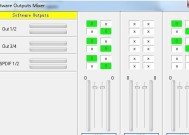修复电脑声卡驱动的有效方法(解决电脑声卡驱动问题)
- 电器技巧
- 2024-07-22
- 46
- 更新:2024-07-15 13:00:34
电脑声卡驱动问题是导致音频无法正常工作的常见故障之一。本文将提供一些有效的方法来修复电脑声卡驱动,以恢复音频功能。无论是由于驱动程序损坏、过时还是其他原因引起的声卡问题,这些方法都可帮助您解决困扰您的音频故障。
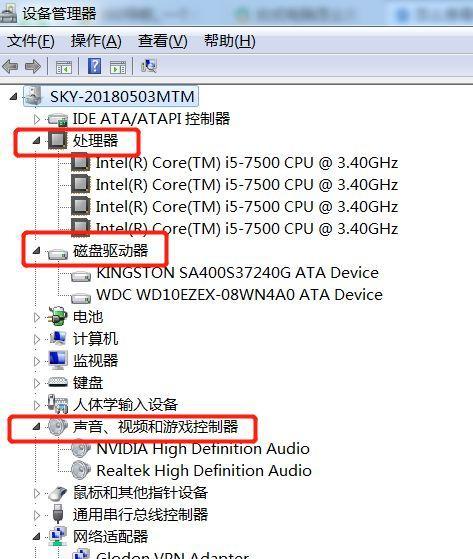
1.更新或重新安装声卡驱动程序
前往电脑制造商的官方网站或声卡制造商的支持页面,下载最新版本的声卡驱动程序,并按照指示进行安装或更新。
2.使用设备管理器检查驱动程序状态
打开设备管理器,找到声音、视频和游戏控制器选项,并检查其中是否有任何黄色感叹号或问号的驱动程序。
3.卸载并重新安装声卡驱动程序
如果发现有问题的驱动程序,右键点击它并选择卸载。然后重新启动计算机,并按照一的方法重新安装驱动程序。
4.运行Windows自带的音频故障排除工具
在Windows设置中搜索“故障排除”,选择“查找和修复音频播放问题”的选项,并按照提示进行操作。
5.检查声卡连接和插孔
确保您的扬声器、耳机或其他音频设备正确连接到声卡插孔,并检查插孔是否损坏。
6.禁用并启用声卡设备
在设备管理器中找到声音、视频和游戏控制器选项,右键点击声卡设备,选择禁用,然后再次启用。
7.检查系统音量设置
确保您的系统音量没有被静音或设置为非常低的级别。调整音量滑块来增加音量。
8.使用系统还原功能
如果声卡问题发生在最近安装或更新驱动程序之后,使用系统还原功能将系统恢复到之前正常工作的状态。
9.执行杀毒软件扫描
一些恶意软件可能会影响声卡驱动程序的正常工作。运行杀毒软件进行全面扫描,以确保您的计算机没有受到病毒感染。
10.检查Windows更新
确保您的Windows操作系统已经安装了最新的更新和补丁程序,以解决潜在的声卡驱动程序问题。
11.使用第三方驱动程序更新工具
使用可靠的第三方驱动程序更新工具,如驱动精灵、驱动人生等,自动检测和更新声卡驱动程序。
12.检查硬件故障
如果您尝试了以上所有方法仍无法修复声卡问题,可能是由于声卡硬件本身出现故障。考虑联系专业技术支持人员进行硬件维修或更换。
13.重启Windows音频服务
在Windows搜索栏中输入“services.msc”,找到“Windows音频”服务,右键点击并选择重新启动。
14.确保没有其他应用程序占用声音资源
关闭所有可能正在占用声音资源的应用程序,如音乐播放器、视频播放器、语音聊天软件等。
15.安装其他声卡驱动程序
如果以上方法都无法解决声卡问题,考虑安装其他声卡驱动程序进行替代。
通过更新或重新安装声卡驱动程序、使用故障排除工具、检查硬件连接、执行杀毒扫描等方法,我们可以解决电脑声卡驱动问题,从而恢复音频功能。如果以上方法无效,可能需要考虑硬件故障或寻求专业技术支持的帮助。记住,定期更新驱动程序和保持系统的健康状态是预防声卡问题的最佳措施。
解决声卡驱动问题
电脑声卡驱动是保证音效正常工作的重要组成部分,但有时候会出现问题导致音频无法正常播放。本文将介绍一些有效的方法来修复电脑声卡驱动问题,使电脑音效恢复正常。
检查设备管理器中的声卡驱动是否正常安装
通过打开设备管理器,找到声音、视频和游戏控制器选项,并展开查看其中的驱动程序是否存在黄色感叹号或问号,如果有,说明驱动程序存在问题。
更新声卡驱动程序至最新版本
访问电脑制造商或声卡制造商的官方网站,下载并安装最新版本的声卡驱动程序,以确保与操作系统的兼容性。
使用Windows自带的设备管理器来修复声卡驱动问题
在设备管理器中找到声音、视频和游戏控制器选项,右键点击声卡驱动,选择“更新驱动程序软件”选项,并按照指引进行修复。
使用Windows自带的故障排除工具来修复声卡驱动问题
打开控制面板,在搜索框中输入“故障排除”,选择“解决问题”下的“硬件和声音”选项,然后按照指引进行声卡驱动的故障排除。
卸载并重新安装声卡驱动程序
在设备管理器中找到声音、视频和游戏控制器选项,右键点击声卡驱动,选择“卸载设备”选项,然后重新安装最新版本的声卡驱动程序。
检查声卡硬件是否正常连接
确保电脑中的声卡硬件与主板连接良好,如果有松动或损坏的情况,需要修复或更换声卡硬件。
检查电脑操作系统是否有更新
有时候操作系统更新可能会影响声卡驱动的正常工作,可以尝试更新操作系统到最新版本来解决问题。
运行系统文件检查工具
通过在命令提示符中输入“sfc/scannow”命令来运行系统文件检查工具,修复可能受损的系统文件,从而解决声卡驱动问题。
检查电脑是否感染病毒
有些病毒可能会影响声卡驱动的正常工作,使用杀毒软件进行全面扫描,清除电脑中的恶意软件。
重启电脑并进入安全模式
有时候在安全模式下启动电脑可以解决一些声卡驱动问题,重启电脑并按照指引进入安全模式,然后尝试修复声卡驱动。
查找并修复声卡驱动相关的注册表错误
使用注册表编辑器(Regedit)查找和修复声卡驱动相关的注册表错误,确保注册表中的声卡驱动信息正确。
检查声卡设置是否正确
打开控制面板中的“声音”选项,确认默认的声音输出设备和音量设置是否正确。
运行系统还原
如果在近期安装了软件或更新导致声卡驱动出现问题,可以尝试运行系统还原功能将系统恢复到之前的状态。
寻求专业技术支持
如果以上方法无法解决问题,建议寻求专业技术支持,向电脑维修专家咨询或送修。
通过以上方法,我们可以有效地修复电脑声卡驱动问题,让电脑音效恢复正常。及时检查和更新驱动程序,维护好电脑硬件连接,保证操作系统的稳定性,是避免声卡驱动问题的关键。如果遇到无法解决的问题,一定要寻求专业技术支持。